걸려오는 전화를 받지 못하는 경우가 있습니다. 아마도 당신은 운전을 하거나 큰 회의에 참석하거나 교회에서 큰 화면으로 영화를 보고 있을 것입니다. 이유가 무엇이든 전화는 거절해야 합니다.
그러나 맞춤 문자 메시지로 해당 전화를 거부하고 싶다면 어떻게 해야 할까요?
그 순간을 위해 Apple은 텍스트로 응답 기능을 제공합니다.
iPhone 사용자는 문자로 답장하거나 다시 전화하도록 미리 알림을 설정하는 동안 통화를 거부할 수 있습니다. 이 기능을 사용하면 바빠서 전화를 받을 수 없을 때 걸려오는 전화를 정중하게 거절할 수 있습니다.
다른 휴대폰 번호에서 걸려온 전화인 경우에만 메시지로 응답할 수 있습니다.
이 짧은 자습서는 문자 메시지로 전화를 거부하는 방법과 특정 시간 또는 특정 위치에서 발신자에게 다시 전화하도록 미리 알림을 설정하는 방법을 보여줍니다.
내용물
- 관련 기사
-
iPhone에서 자동 문자 회신을 설정하는 방법
- 텍스트 문구로 응답을 사용자 정의하는 방법
- 텍스트가 작동하지 않는 응답?
-
미리 알림 설정 방법(나중에 알림)
- 관련 게시물:
관련 기사
- iPhone에서 전화에 자동 응답 또는 자동 응답하는 방법
iPhone에서 자동 문자 회신을 설정하는 방법
iPhone이 울리면 오른쪽 하단에 있는 작은 전화 아이콘을 탭하고 위로 스와이프합니다.
메시지로 회신하거나 나중에 다시 전화하도록 미리 알림을 설정할 수 있는 옵션이 제공됩니다.
문자를 보내려면 텍스트로 응답 (이전 iOS에서는 메시지로 답장을 읽습니다.) 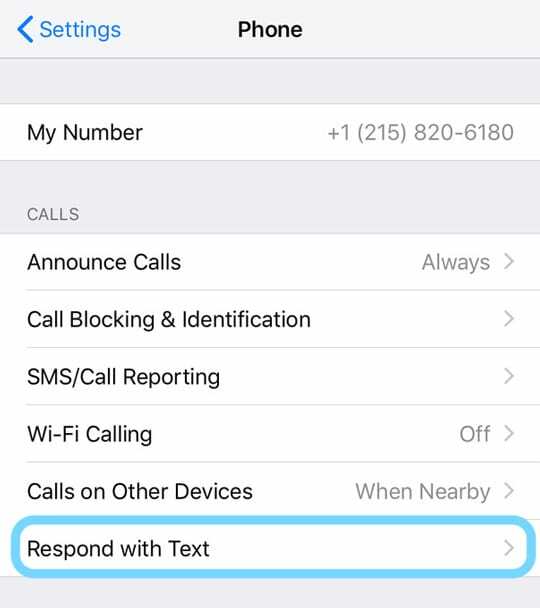
여기에서 다른 기본 옵션을 선택할 수 있습니다.
- 죄송합니다, 지금은 말할 수 없습니다
- 내가 가는 길에
- 나중에 전화해도 될까요?
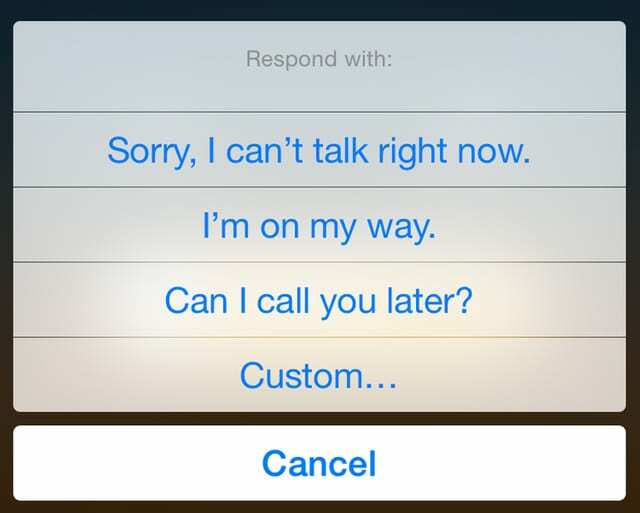
이전 iOS의 경우 다음 옵션이 표시됩니다.
- 나중에 전화 할께
- 내가 가는 길에
- 무슨 일이야?
- 관습…
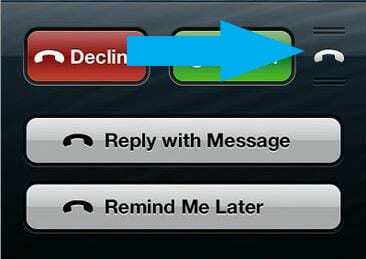
텍스트 문구로 응답을 사용자 정의하는 방법
세 가지 옵션을 사용자 지정하려면 설정 > 전화 > 문자로 응답 (또는 메시지로 답장하십시오.)
기본 응답 중 하나를 누르고 맞춤 답변을 입력합니다. 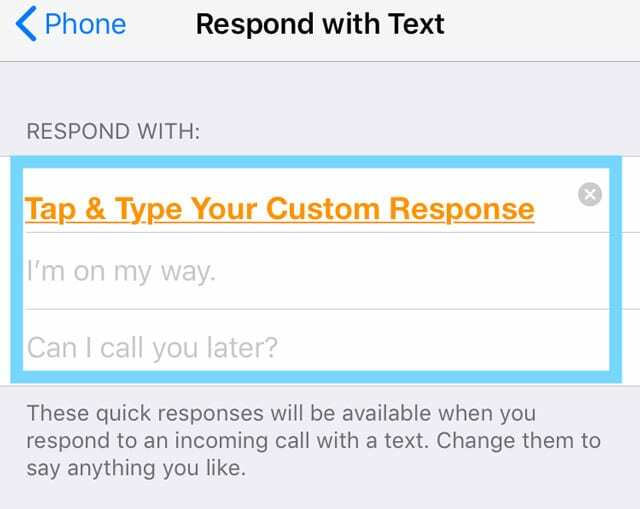
텍스트가 작동하지 않는 응답?
먼저 켰는지 확인하십시오. 설정 > Face ID/Touch ID 및 비밀번호 > 메시지로 답장.
이 기능을 켜면 iPhone이 잠겨 있어도 통화 옵션에 액세스할 수 있습니다.
미리 알림 설정 방법(나중에 알림)
전화가 오는 동안 위로 밀어 올리면 미리 알림을 설정할 수 있는 또 다른 옵션이 표시됩니다. 이 옵션은 위치 기반 또는 시간 기반 미리 알림을 지원합니다.
옵션은 다음과 같습니다.
- 1시간 후
- 내가 떠날 때
- 내가 집에 도착했을 때
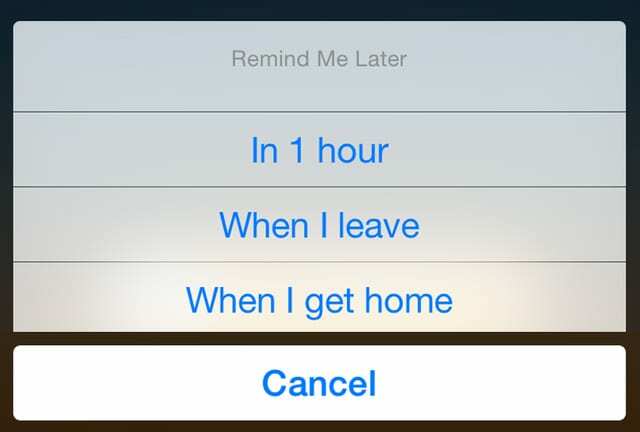
위치 기반 미리 알림이 작동하려면 위치 서비스를 활성화해야 합니다.

Apple에 A/UX가 일찍 도착했을 때부터 기술에 집착한 Sudz(SK)는 AppleToolBox의 편집 방향을 책임지고 있습니다. 그는 캘리포니아 로스앤젤레스에 거주하고 있습니다.
Sudz는 수년에 걸쳐 수십 개의 OS X 및 macOS 개발을 검토하여 macOS의 모든 것을 다루는 것을 전문으로 합니다.
전생에 Sudz는 포춘 100대 기업의 기술 및 비즈니스 혁신 열망을 도왔습니다.